Cum să reorientați anunțurile către fanii angajați de pe Instagram și Facebook: Social Media Examiner
Instagram Reclame Pe Facebook Manager De Reclame Facebook Reclame Instagram Facebook / / September 24, 2020
Doriți mai multe vânzări din marketingul dvs. Facebook și Instagram? Te-ai gândit să reorientezi persoane care deja interacționează cu tine?
În acest articol, veți afla cum să creați o campanie publicitară pe Facebook și Instagram pentru a viza persoanele care s-au implicat în conținutul dvs. Facebook și Instagram.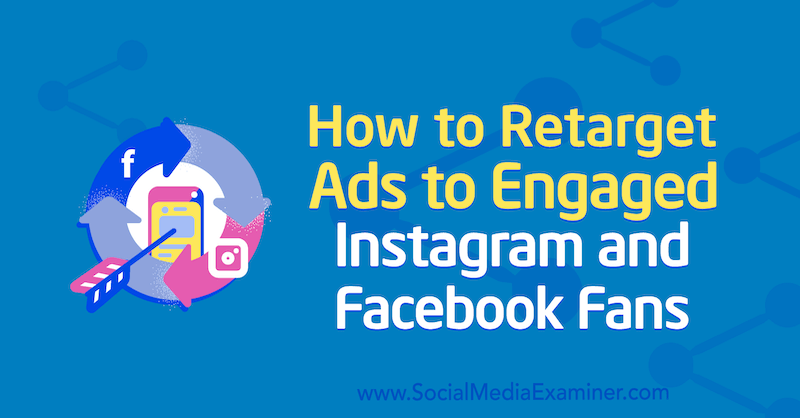
De ce funcționează campaniile publicitare de remarketing de implicare
Înainte de a vă explora cum să creați acest tip de campanie, trebuie să înțelegeți unde există acest tip de campanie în canalul dvs. publicitar.
Există trei etape pentru obținerea unei pâlnii publicitare de succes pe Facebook: conștientizarea (nivelul 1), remarketingul de implicare (nivelul 2) și remarketingul site-ului web (nivelul 3). Acest cadru vă permite să mutați pe cineva de la un străin la un client plătitor, afișând reclamele potrivite persoanelor potrivite la momentul potrivit.
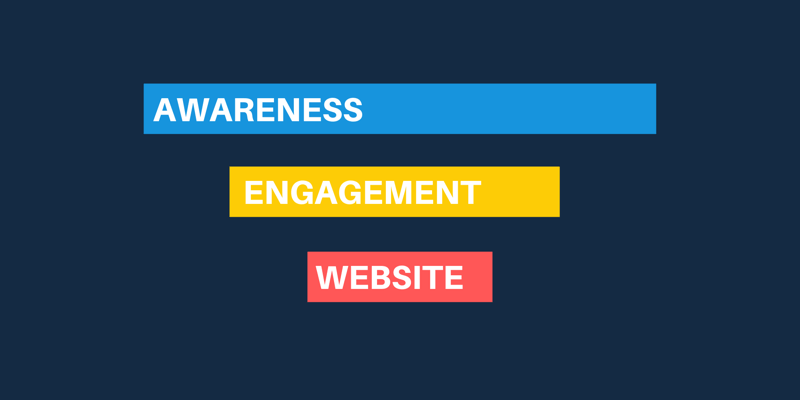
Tipul de campanie pe care îl veți configura face parte din etapa de remarketing a implicării și se află alături de un videoclip campanie de remarketing care vizează persoanele care au vizionat conținutul video pe care îl poziționați în etapa de conștientizare a pâlnie publicitară.
Această campanie de remarketing de implicare (nivelul 2) vizează publicuri „calde” ale persoanelor care s-au implicat în afacerea dvs. pe Facebook sau Instagram și implică crearea de segmente de public personalizate pentru pagini și profiluri.
Dacă vizați publicul cald de implicare, veți vedea rate mai mari de implicare și de conversie. Profitați de faptul că publicul dvs. vă cunoaște deja afacerea, deoarece a interacționat cu postările dvs. organice sau cu alte reclame.
# 1: Creați segmente de public personalizate din angajament cu pagina dvs. de Facebook și profilul de afaceri Instagram
Înainte de a vă crea campania de remarketing de implicare, începeți cu crearea dvs. publicuri personalizate. Pentru aceasta, faceți clic pe meniul principal din Managerul de anunțuri și selectați Segmente de public din meniul pop-out.
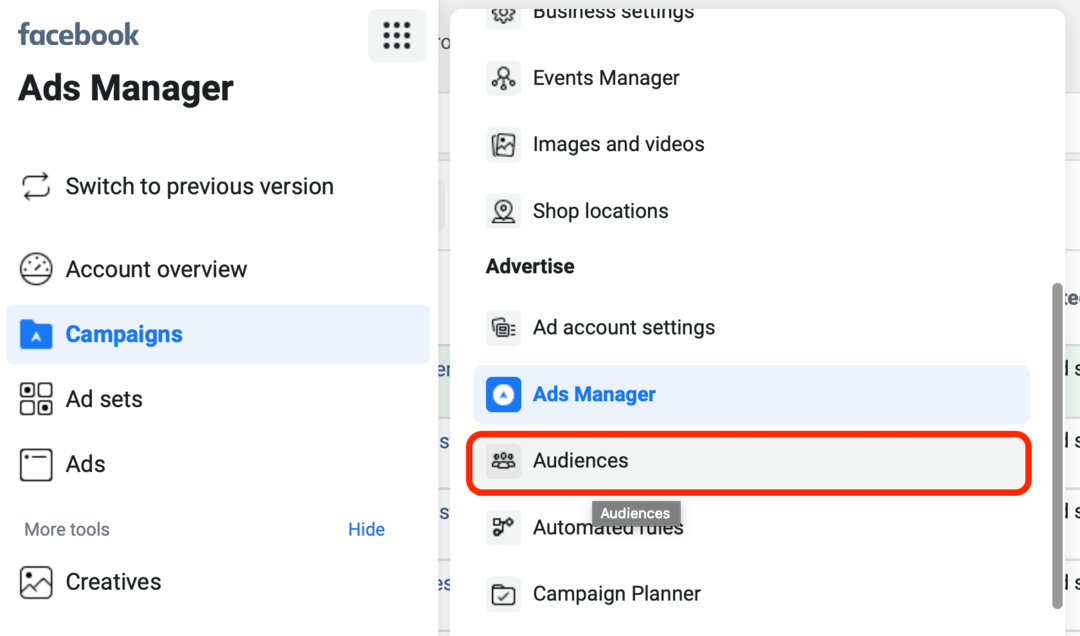
Când apare tabloul de bord Public, faceți clic pe Creați public și apoi selectați Public personalizat din meniul derulant.
Aceasta deschide fereastra Creare audiență personalizată în care veți vedea opțiunile pe care le puteți utiliza pentru a direcționa anunțuri către persoanele care s-au angajat în afacerea dvs. fie pe proprietăți deținute de Facebook, fie pe site-ul dvs. web.
Sub Utilizați surse Facebook, selectați opțiunea Pagină Facebook.
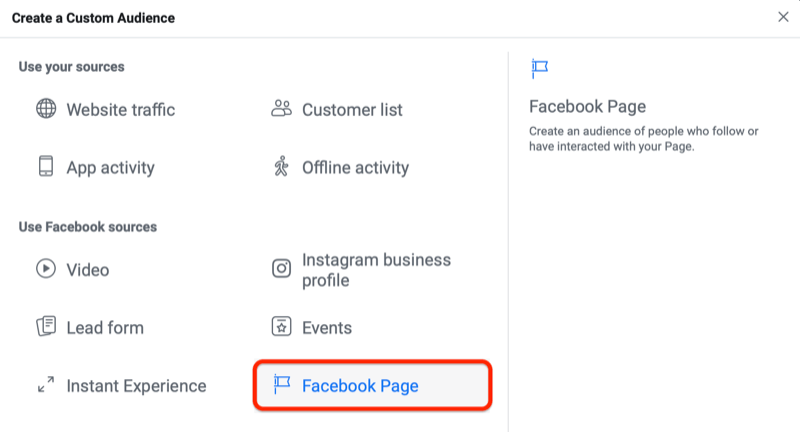
În continuare se deschide fereastra de creare a implicării paginii Facebook.
În secțiunea Adăugați persoane la publicul dvs., selectați pagina dvs. de Facebook. Apoi treceți la câmpul de condiții de implicare, unde veți găsi șase opțiuni:
- Toți cei care s-au implicat în pagina dvs.
- Oameni care v-au vizitat pagina
- Persoane care s-au implicat în orice postare sau anunț
- Persoane care au dat clic pe orice buton de îndemn pe pagina dvs.
- Oameni care au trimis un mesaj paginii dvs.
- Persoane care v-au salvat pagina sau orice postare
Selectați persoane care s-au implicat în orice postare sau anunț. Cu această condiție, publicul va include persoane care s-au angajat cu o postare sau un anunț pe pagina de Facebook. Aceasta include reacții (Like, Love, Haha, Wow, Sad, Angry), partajări, comentarii, clicuri pe linkuri și glisări carusel.
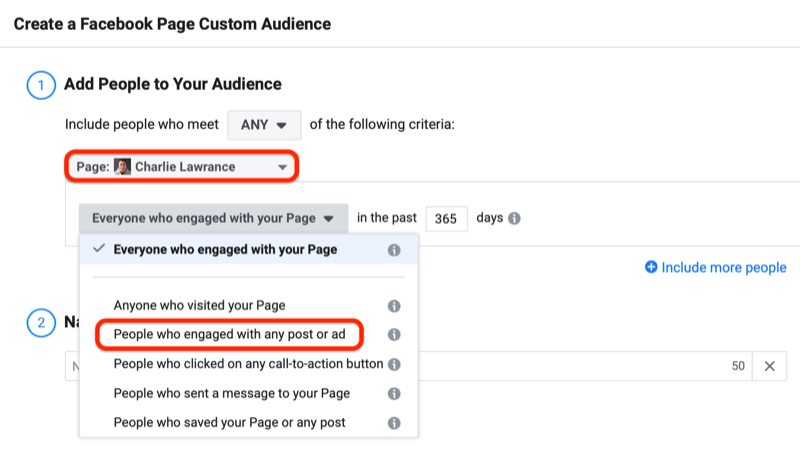
Apoi, setați durata publicului, care este numărul de zile în care oamenii vor rămâne în public după ce vor interacționa cu anunțul sau postarea dvs. Oamenii vor fi eliminați din acest public după ora stabilită, cu excepția cazului în care vor interacționa din nou cu anunțurile sau postările organice. Puteți seta o durată maximă de 365 de zile, dar aici doriți să începeți cu 180 de zile.
Veți crea mai multe segmente de public personalizate de implicare, astfel încât utilizarea unei convenții de denumire setate va facilita gestionarea acestora. Pentru a vizualiza acest lucru, puteți utiliza un nume precum „PEA - Angajament publicitar Facebook - Ultimele 180 de zile”. În acest caz, „PEA” înseamnă pagina public de implicare, „Facebook Ad Engagement” vă arată platforma și condiția de implicare, iar „Ultimele 180 de zile” arată publicul durată.
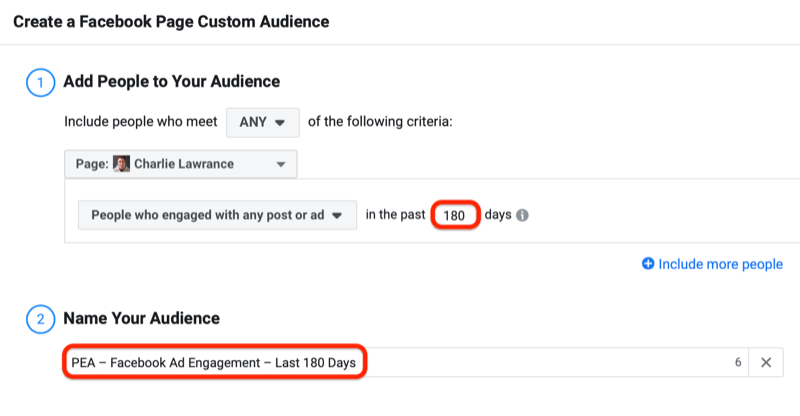
Repetați acest proces și creați patru segmente de public suplimentare de implicare pe pagină utilizând aceeași condiție de implicare, dar cu aceste durate de public: 90, 60, 30 și 14 zile.
Prin crearea mai multor segmente de public, puteți testa pentru a determina care este cel mai eficient. Fiecare public va avea o dimensiune și un nivel de reacție diferit, în funcție de momentul în care oamenii s-au implicat prima dată în anunțul sau postările dvs.
După ce ați creat aceste segmente de public, repetați acest proces pentru Publicitate personalizată de implicare a profilului Instagram. De data aceasta, selectați profilul sursă Instagram ca sursă.
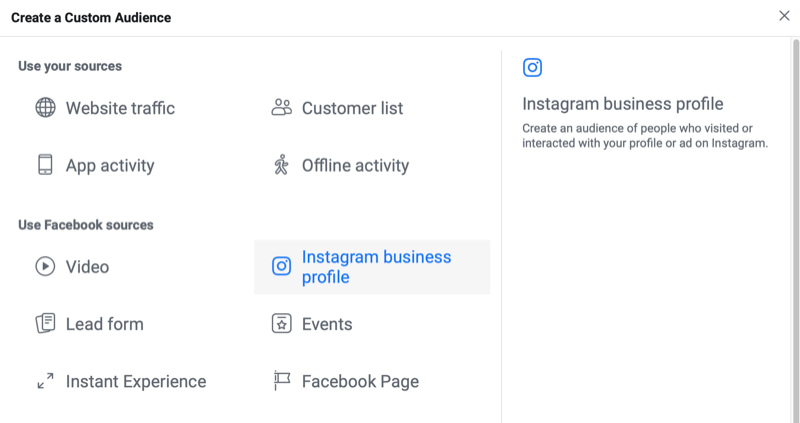
În fereastra personalizată de creare a publicului, alegeți profilul dvs. de afaceri Instagram și selectați condiția de implicare a anunțului / profilului. Apoi setați prima durată de public la 180 de zile.
Denumiți-vă publicul utilizând cele mai bune practici similare de numire (cum ar fi „PEA - IG Ad Engagement - Ultimele 180 de zile”) și dați clic pe Creați.
Urmați același proces pentru a crea restul de public personalizat de implicare a profilului Instagram cu o durată de 90, 60, 30 și 14 zile.
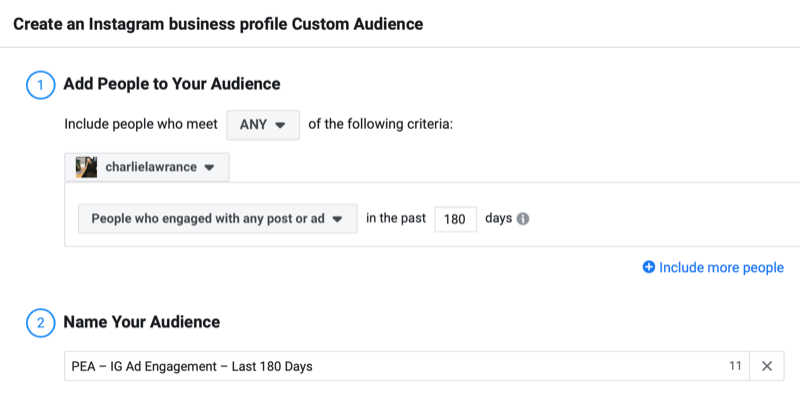
# 2: Creați-vă campania de remarketing de implicare în Facebook Ads Manager
Odată cu publicurile personalizate create, sunteți gata să treceți la crearea campaniei, începând cu obiectivul.
Cu segmente de public personalizate mai mari, folosiți obiectivul Conversii. Pentru cele mai mici, utilizați mai întâi obiectivul Trafic și apoi schimbați obiectivele odată ce începeți să creșteți numărul de conversii.
Sfat Pro: Dacă aveți mai mult de 50.000 de persoane în publicul dvs. de implicare, începeți cu obiectivul Conversii, optimizând pentru cea mai mică acțiune din canalul dvs., cum ar fi Achiziție. Dacă aveți mai puțin de 50K, începeți prin utilizarea obiectivului Trafic și optimizarea vizualizărilor paginii de destinație.
În acest exemplu, vom folosi obiectivul Conversii. Faceți clic pe Creați în tabloul de bord al Managerului de anunțuri. Apoi, în fluxul de lucru pentru crearea rapidă, denumiți campania și selectați Conversii din lista derulantă Obiectiv de campanie.
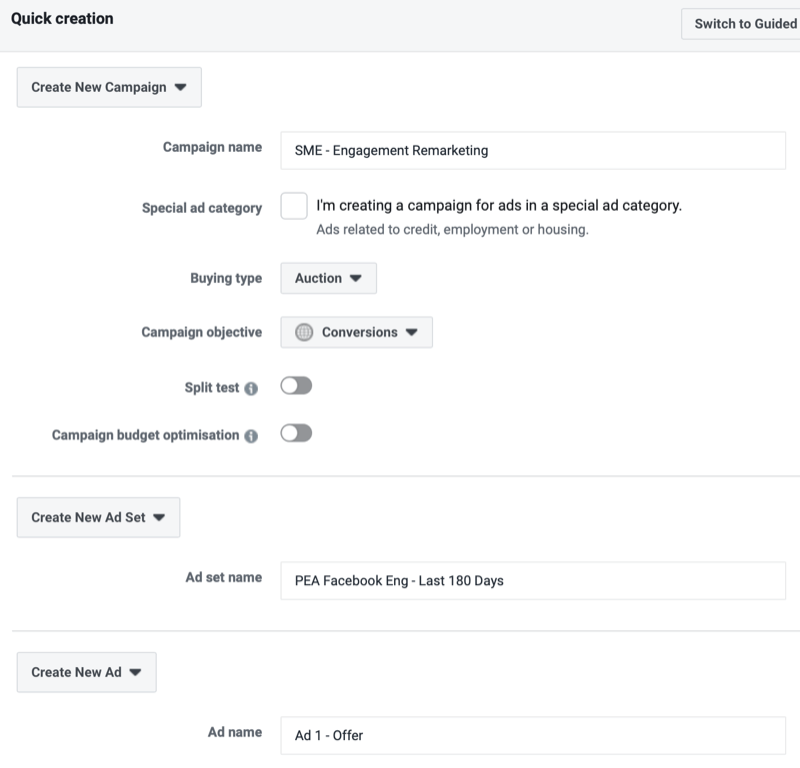
În cele din urmă, denumiți setul de anunțuri și anunț și faceți clic pe Salvare în schiță.
# 3: Editați setul de anunțuri
După deschiderea ferestrei de editare, navigați la nivelul Set de anunțuri al campaniei dvs. utilizând fie navigarea de sus din fereastra de editare, fie navigarea laterală din partea stângă, așa cum se arată în imaginea de mai jos.
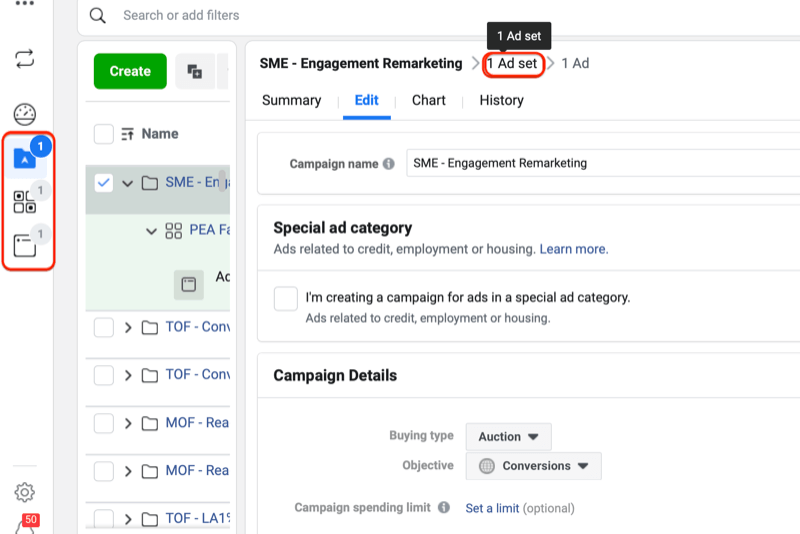
În setul de anunțuri, alegeți evenimentul de conversie pentru care doriți să optimizați. Doriți să selectați evenimentul cel mai scăzut din canalul dvs. de vânzări (cum ar fi Achiziție sau Contact), în funcție de tipul companiei dvs.
Derulați dincolo de reclama dinamică și Oferta la secțiunea Buget și programare. Acum stabiliți bugetul. Cel mai important lucru pe care trebuie să îl înțelegeți despre bugetele publicitare este că bugetul dvs. vă dictează acoperirea publicului. Dacă îl setați prea mare pentru dimensiunea publicului dvs., veți întâlni rapid oboseala ad probleme. Dacă îl setați prea jos, va dura mai mult timp pentru a vedea rezultatele.
Nu există o modalitate stabilită de a determina bugetul optim. Trebuie să strângeți date odată ce campania se desfășoară și apoi să faceți ajustări. Dacă nu sunteți sigur de bugetul pe care ar trebui să-l setați, începeți cu 15–20 USD pe zi, dacă dimensiunea publicului dvs. este mai mică de 50.000. Dacă este mai mult de 50.000, începeți mai sus mergând cu 20 - 40 USD pe zi.
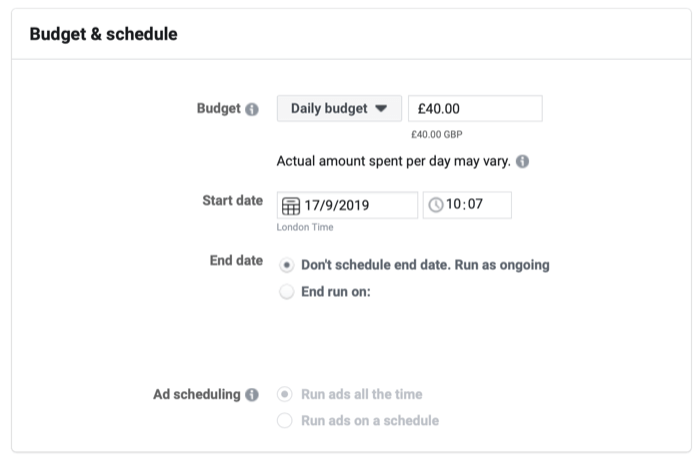
Obțineți instruire în marketing YouTube - online!

Doriți să vă îmbunătățiți implicarea și vânzările cu YouTube? Apoi, alăturați-vă celei mai mari și mai bune adunări de experți în marketing YouTube, pe măsură ce împărtășesc strategiile lor dovedite. Veți primi instrucțiuni live pas cu pas axate pe Strategia YouTube, crearea de videoclipuri și anunțurile YouTube. Deveniți eroul de marketing YouTube pentru compania și clienții dvs. pe măsură ce implementați strategii care obțin rezultate dovedite. Acesta este un eveniment de instruire online live de la prietenii dvs. de la Social Media Examiner.
CLICK AICI PENTRU DETALII - VÂNZAREA ÎNCHEIE 22 SEPTEMBRIE!Mutați la secțiunea Public și, în câmpul Publicuri personalizate, selectați cel mai mare dintre segmentele de public personalizate de implicare Facebook, durata de audiență de 180 de zile.
Cu excepția cazului în care aveți un grup demografic foarte definit de vârstă sau sex pentru clienții dvs., mențineți deschise vârsta, sexul, limbile și direcționarea detaliată. Motivul pentru aceasta este că aceste audiențe au fost restrânse deja din cauza condiției de angajament.
Apoi, setați destinația de plasare. Dacă utilizați obiectivul Conversii cu cea mai mică acțiune de eveniment din pâlnie, cum ar fi Achiziții, începeți cu destinații de plasare automate. Motivul pentru acest lucru este că Facebook vă va împinge optimizarea către cea mai eficientă destinație de plasare care are convertoare de cea mai înaltă calitate, de obicei alimentate pe Facebook și Instagram.
Cu toate acestea, dacă începeți cu obiectivul Trafic cu optimizarea vizualizării paginii de destinație (deoarece aveți o dimensiune a publicului mai mică), nu utilizați destinații de plasare automate. Veți ajunge la vizitatori cu costuri reduse și calitate scăzută, pe măsură ce Facebook vă va duce la rețeaua de public.
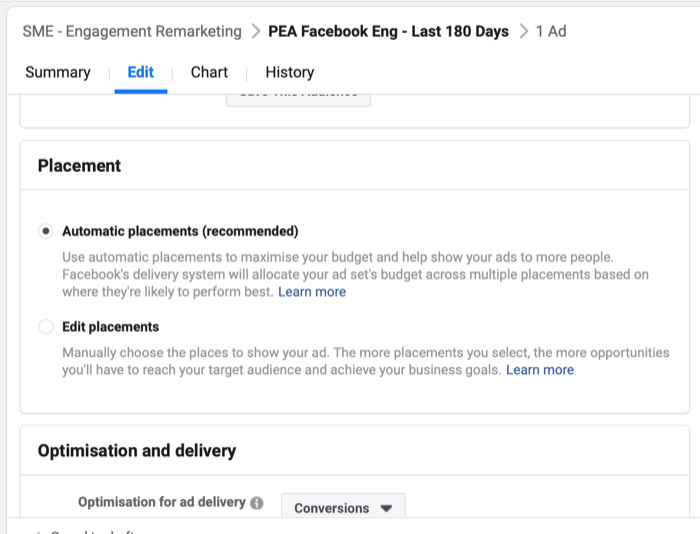
Continuând cu exemplul, vom lăsa selectate destinațiile de plasare automate. Pentru o detaliere completă a opțiunilor de plasare și cel mai bun moment pentru a le utiliza pe fiecare, Click aici.
Trecând la secțiunea Optimizare și difuzare a setului de anunțuri, alegeți setarea prestabilită, optimizând conversiile cu fereastra de conversie a clicurilor de 7 zile și a vizualizării de o zi selectată.
# 4: Creați un anunț pentru oferta dvs. de produse sau servicii
Ultimul pas în configurarea acestei campanii este crearea anunțului dvs. Pentru aceasta, navigați la nivelul de anunț al campaniei dvs. făcând clic pe linkul Anunț din partea de sus a ferestrei de editare sau în navigarea principală din partea stângă a ecranului.

Odată ajuns la nivelul Anunț, veți vedea patru secțiuni: Identitate, Creați anunț, Limbi și Urmărire.
În secțiunea Identitate, selectați pagina dvs. Facebook și profilul Instagram din listele derulante.
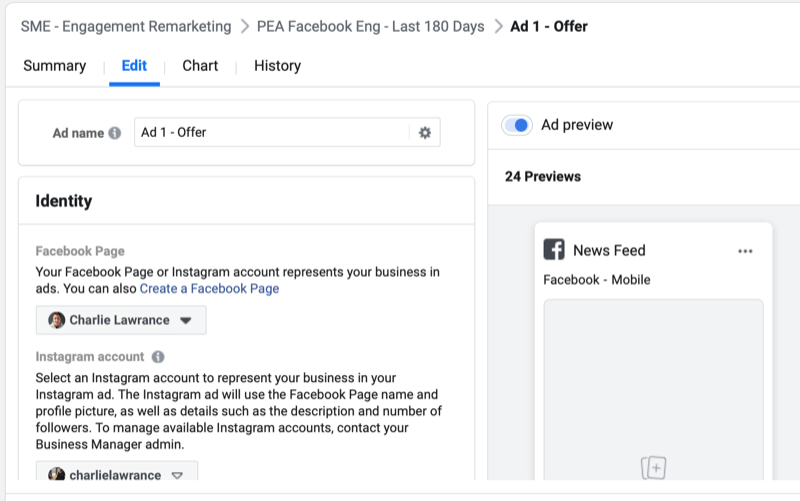
În secțiunea Creați anunț, începeți să creați anunțul așa cum ați face cu orice altă campanie. Nu există un format de anunț corect sau greșit de utilizat. Important este ceea ce poziționați în anunț.
În acest stadiu al canalului dvs. publicitar - în cazul în care vizați publicuri calde care vă cunosc deja afacerea - doriți să poziționați o ofertă de produse sau servicii.
Pentru copia publicitară a anunțului dvs. bazat pe ofertă, utilizați ceea ce denumesc metoda de copiere SBA, care este alcătuită din Snap, Benefit și Action.
Snap este prima linie de copie care atrage atenția. Ceea ce spune această primă linie va depinde de oferta de produse sau servicii pe care o prezentați în această campanie. Să presupunem că sunteți o companie de comerț electronic care oferă o reducere la produs. În acest caz, Snap ar fi reducerea și codul specific de utilizat la plată, cum ar fi „Obțineți 10% reducere atunci când cheltuiți peste 50 USD folosind codul de reducere FB10”.
Snap este apoi urmat de Beneficiu. Aici doriți să enumerați caracteristicile de bază ale produsului sau serviciului dvs. și beneficiile fiecăruia. Când vine vorba de copierea eficientă, simpla listare a caracteristicilor nu este suficientă; oamenii vor să știe în ce fel beneficiază aceste caracteristici.
A treia parte a metodei de copiere SBA este Acțiunea. Aici specificați în mod explicit acțiunea pe care trebuie să o efectueze publicul țintă pentru a profita de oferta pe care ați poziționat-o în anunț.
Ținând cont de exemplul eCommerce, acțiunea ar fi o propoziție la sfârșitul copiei publicitare, cum ar fi „Faceți clic pe linkul de mai jos pentru a face cumpărături acum” sau „Atingeți butonul Cumpărați acum pentru a începe”.
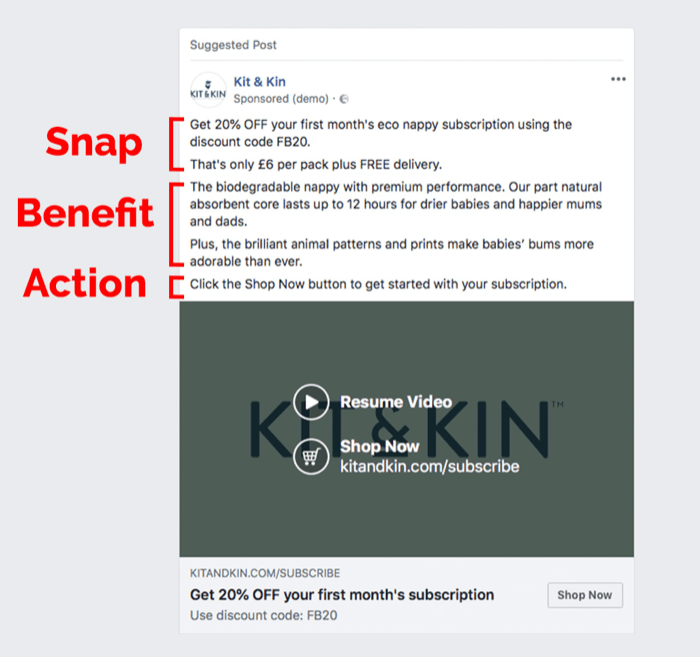
Asigurați-vă că vă conectați la pagina produsului sau serviciului specific, nu la pagina dvs. de pornire. De asemenea, utilizați reclame relevante, imagini sau videoclipuri ale produsului sau serviciului pe care îl oferiți.
După ce ați creat anunțul, asigurați-vă că Pixel Facebook este activat în secțiunea Urmărire și publicați campania. Acordați o atenție deosebită urmăririi, deoarece de multe ori atunci când copiați anunțuri (pe care le vom acoperi în continuare), pixelul Facebook este dezactivat în mod prestabilit.
Să recapitulăm rapid. Ți-ai creat publicul personalizat de implicare pentru Facebook și Instagram, ai ales obiectivul campaniei tale, ai configurat-o set de anunțuri direcționat pentru cel mai mare public de implicare Facebook, a creat anunțul ofertei dvs. și apoi a publicat campanie.
# 5: Creați un nou set de anunțuri în campania dvs. pentru a viza cel mai mare public de implicare Instagram
Următorul pas pentru crearea campaniei dvs. este să copiați setul de anunțuri pe care tocmai le-ați creat live și să schimbați publicul personalizat cu cel mai mare public personalizat de implicare Instagram.
Pentru aceasta, navigați la nivelul Set de anunțuri al campaniei pe care tocmai ați creat-o. Selectați setul de anunțuri și faceți clic pe butonul Duplicare.
În fereastra de duplicare, lăsați Campania originală selectată și faceți clic pe Duplicare. Facebook creează apoi un set de anunțuri identic și un anunț sub formă de schiță sub cel existent.
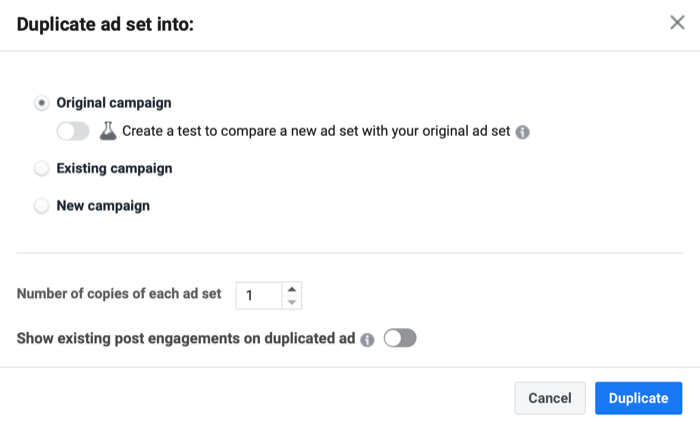
Editați setul de anunțuri și schimbați numele pentru a reflecta faptul că publicul va fi implicat pe Instagram.
În secțiunea Segmente de public din noul set de anunțuri proiect, ștergeți publicul de implicare a paginii Facebook din câmpul Audiență personalizată și selectați cel mai mare public de implicare pe Instagram, publicul cu durata de 180 de zile (la fel cum ați făcut pentru anunțul de implicare Facebook a stabilit).
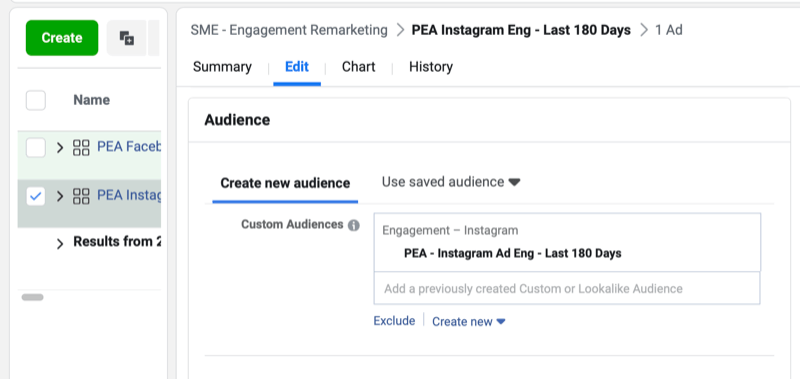
# 6: Utilizați metoda ID de postare pentru a selecta anunțul original
Navigați acum la nivelul de anunț al noului set de anunțuri și utilizați metoda ID de postare pentru a selecta versiunea originală a anunțului pe care l-ați publicat în primul set de anunțuri de implicare Facebook.
Când vă uitați prima dată la anunțul din noul set de anunțuri, acesta va fi identic cu cel original. Cu toate acestea, dacă ați publica acest anunț, Facebook l-ar trata ca pe un anunț separat și nou și i-ar oferi un ID de anunț unic. În acest caz, nu ați păstra nicio dovadă socială care să se bazeze pe anunțul original.
În loc să utilizați noul anunț, faceți clic pe Utilizați postarea existentă. Apoi faceți clic pe Selectați postare.
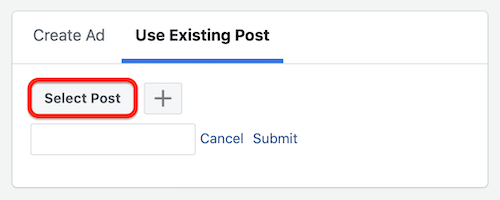
Aceasta va deschide matricea post. Filtrați după postările publicitare, apoi selectați anunțul original pe care l-ați creat pentru această campanie.
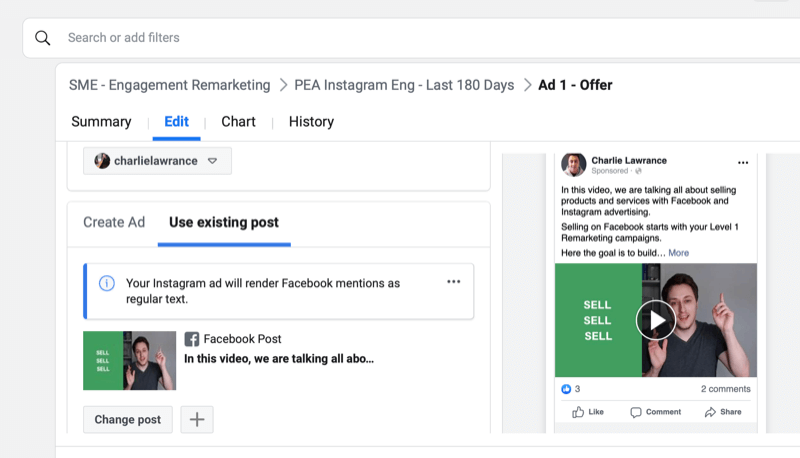
În cele din urmă, cu anunțul original utilizat în acest nou proiect de set de anunțuri care vizează personalizarea dvs. de implicare Instagram audiență, verificați dacă pixelul dvs. Facebook este activat în secțiunea Urmărire și faceți clic pe Examinați și publicați pentru a seta trăiește.
Concluzie
Începeți să generați noi clienți potențiali sau vânzări pentru afacerea dvs. cu campanii de remarketing de implicare care vizează persoane care au interacționat deja cu afacerea dvs. pe Facebook și Instagram.
Atunci când sunt implementate corect, aceste campanii pot fi o sursă excelentă de trafic de înaltă calitate, care nu numai că convertește în momentul clicului pe anunț, ci și populează publicurile personalizate ale site-ului dvs. Acești oameni continuă să cumpere atunci când sunt afișate campaniile de remarketing ale site-ului dvs. web.
Tu ce crezi? Vei crea o campanie pentru a viza persoanele care s-au implicat în conținutul tău de pe Facebook și Instagram? Împărtășiți-vă gândurile în comentariile de mai jos.
Mai multe articole pe reclamele de pe Facebook:
- Descoperiți cum să utilizați setarea de optimizare a bugetului campaniei pentru a crea campanii publicitare Facebook.
- Aflați cum să analizați canalul dvs. publicitar Facebook utilizând Facebook și Google Analytics.
- Explorați șase greșeli publicitare Facebook pe care le fac marketerii și cum să le evitați.
